
Impostare la spaziatura tra le linee e tra i paragrafi in Pages sul Mac
Puoi aumentare o diminuire la spaziatura tra le linee di un testo e modificare la dimensione dello spazio presente prima o dopo un paragrafo.
Impostare la spaziatura delle righe
Seleziona uno o più paragrafi oppure fai clic sulla casella di testo o sulla forma contenente il testo che vuoi modificare.
Non puoi regolare la spaziatura delle righe del testo dentro la cella di una tabella.
Nota: le modifiche vengono applicate solo ai paragrafi o al testo selezionati. se stai utilizzando gli stili paragrafo nel documento e vuoi incorporare le modifiche alla spaziatura linea nello stile paragrafo, trascina il cursore oltre l’ultimo carattere nel paragrafo per includere il simbolo di formattazione (è invisibile finché non ci passi sopra).
Nella barra laterale Formattazione
 , fai clic sul pulsante Stile vicino alla parte superiore.
, fai clic sul pulsante Stile vicino alla parte superiore.Se il testo si trova in una casella di testo, in una tabella o in una forma, prima fai clic sul pannello Testo nella parte superiore della barra laterale, quindi fai clic sul pulsante Stile.
Fai clic sul menu a comparsa a destra di Spaziatura, quindi scegli un’opzione.
Se non vedi il menu a comparsa, fai clic sulla freccia di apertura accanto a Spaziatura (per chiuderlo).
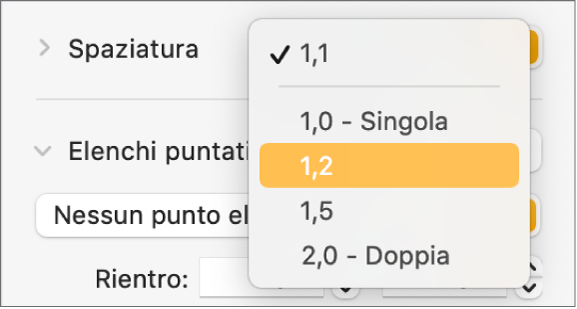
Utilizzare spaziature riga personalizzate
Seleziona uno o più paragrafi oppure fai clic sulla casella di testo, sulla forma o sulle celle di tabella contenenti il testo che vuoi modificare.
Nota: le modifiche vengono applicate solo ai paragrafi o al testo selezionati. se stai utilizzando gli stili paragrafo nel documento e vuoi incorporare le modifiche alla spaziatura linea nello stile paragrafo, trascina il cursore oltre l’ultimo carattere nel paragrafo per includere il simbolo di formattazione (è invisibile finché non ci passi sopra).
Nella barra laterale Formattazione
 , fai clic sul pulsante Stile vicino alla parte superiore.
, fai clic sul pulsante Stile vicino alla parte superiore.Se il testo si trova in una casella di testo, in una tabella o in una forma, prima fai clic sul pannello Testo nella parte superiore della barra laterale, quindi fai clic sul pulsante Stile.
Fai clic sulla freccia di apertura accanto a Spaziatura (per aprirlo), fai clic sul menu a comparsa sotto Spaziatura, quindi scegli un’opzione:
Righe: la distanza tra ascendenti (le parti delle lettere che si estendono verso l’alto) e discendenti (le parti delle lettere che si estendono sotto la riga) rimane la stessa. Lo spazio tra le righe è proporzionale alla dimensione del font.
Almeno: la distanza tra le righe rimane fissa (ma le linee non si sovrappongono se il testo diventa più grande). La distanza tra e una riga e l’altra non sarà mai minore del valore impostato, ma può essere più grande per i font più grandi per evitare la sovrapposizione delle righe di testo.
Esattamente: il valore imposta la distanza precisa tra le linee di base del testo, che potrebbe causare sovrapposizione.
Tra: il valore impostato incrementa lo spazio tra le linee, invece di incrementare l’altezza delle linee. Il doppio spazio, invece, duplica l’altezza di ciascuna linea.
Per impostare la quantità di spazio per l’opzione che hai scelto, fai clic sulle frecce sulla destra del menu a comparsa.
Impostare la spaziatura dei paragrafi
Puoi controllare quanto spazio viene mostrato prima di uno o più paragrafi.
Fai clic per posizionare il punto di inserimento nel paragrafo che vuoi regolare, oppure trascina per selezionare più paragrafi.
Nella barra laterale Formattazione
 , fai clic sul pulsante Stile vicino alla parte superiore.
, fai clic sul pulsante Stile vicino alla parte superiore.Se il testo si trova in una casella di testo, in una tabella o in una forma, prima fai clic sul pannello Testo nella parte superiore della barra laterale, quindi fai clic sul pulsante Stile.
Fai clic sulla freccia di apertura accanto a Spaziatura, quindi fai clic sulle frecce per “Prima del paragrafo” e “Dopo il paragrafo”.